Även om Apples operativsystem inte ursprungligen stöder WMV-filer kan du fortfarande spela WMV på Mac. Det finns olika sätt att göra det på – från att konvertera din fil till ett annat format till att använda en annan mediaspelare. Vi kommer att utforska de olika WMV-uppspelningsmetoderna, diskutera den bästa WMV-spelaren för Mac år 2025 och beskriva andra alternativ till QuickTime.
Tredjepartslösningar för att spela upp WMV-filer på Mac
Macs inbyggda QuickTime-spelare har svårigheter att spela WMV. Detta kan orsaka olägenheter eftersom det är ett ganska populärt format på Windows. Det enklaste sättet för macOS-användare att lösa problemet är att välja en tredjepartsapp som stöder .wmv-filer. Naturligtvis finns det mer att överväga när man väljer rätt alternativ, och en bra mediespelare bör erbjuda kompatibilitet med de mest populära videoformaten och erbjuda användarna värde genom funktioner och uppspelningsalternativ. Här är några av de bästa som finns.
Elmedia Player
För en omfattande mediespelarlösning som lätt hanterar WMV-filer behöver Mac-användare inte leta längre än till Elmedia Player. Elmedia Player stöder en lång lista av videoformat, såsom MKV, MP4, MOV och FLV, samt Windows-inhemska format, inklusive WMV. Dessutom stöder Elmedia också ett brett utbud av ljudformat och erbjuder anpassningsbart spelliststöd för en skräddarsydd musikspelare. Det finns också en utmärkt uppsättning av videouppspelningsanpassningar, som låter dig justera tittarupplevelsen efter dina preferenser.
Uppgradering till Elmedia Pro låser upp kraftfulla funktioner som DLNA, AirPlay 2 och Chromecast-strömningsstöd, vilket låter dig kasta video och ljud från din MacBook till din smart-tv med bara ett par klick. Det finns också mångsidigt undertextsstöd och innehållsströmmande alternativ för att förbättra din tittarupplevelse.
Sammanfattningsvis har Elmedia Player mycket att rekommendera tack vare ett brett utbud av kraftfulla funktioner och en attraktiv gränssnitt för att få ut det mesta av WMV-filer och andra medieformat.
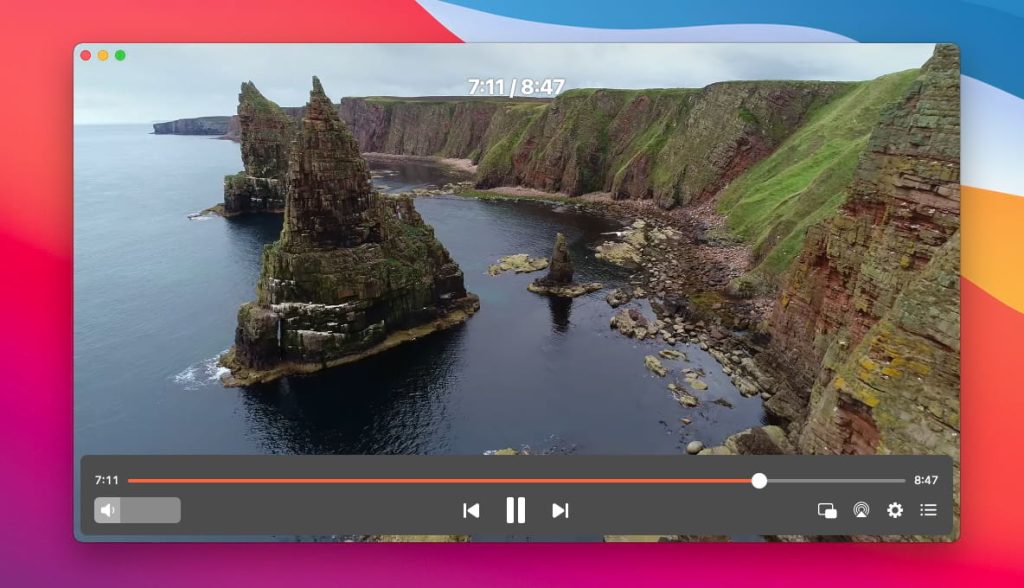
Fördelar
- Stödde ett brett utbud av mediaformat och codecs
- Avancerade uppspelnings- och strömningsalternativ
- Kodning och undertextinbränning
- Stilren design
Nackdelar
- Avancerade funktioner är dolda i den betalda versionen
- Ej kompatibel med Windows
Pris: gratis, $19.99 för Elmedia Pro
OS: macOS
Hur man spelar WMV-videofiler med Elmedia Player
1. Ladda ner och installera Elmedia Player-appen.

2. Öppna filen med något av följande metoder:
- Dra och släpp filen från Finder till Elmedia Player-fönstret
- Högerklicka på filen i Finder, välj “Öppna med” och välj Elmedia Player
- Gå till filen med “Arkiv>Öppna”

3. Njut av enkel uppspelning av WMV-filer.
Hur man konverterar WMV till ett annat format
Om du vill spela dina WMV-videor med macOS egen QuickTime Player kan du använda en konverteringsapp eller ett onlinekonverteringsverktyg.
Detta tar dock betydligt mer tid jämfört med att använda en lämplig tredjepartsmediaspelare för Mac, eftersom du måste konvertera varje enskild WMV-video manuellt innan du tittar. Dessutom tar det mycket mer diskutrymme att lagra flera format för en enda video (t.ex. MOV och WMV) samtidigt.
UniConverter
Om du vill gå vidare med att använda en konverterare för att omvandla WMV-filer till MOV-videor för QuickTime, är UniConverter ett stabilt alternativ. Det har ett brett utbud av konverteringsformat att välja mellan, och du kan även använda appen för att rippa videor från sociala medier och online-sidors rör för att få dem i ditt föredragna videoformat. Det finns också redigerings- och sammanfogningsfunktioner för konverterade videor, och du har även möjlighet att rippa filer till gammaldags fysiska medier som CD-skivor och DVD-skivor.
Steg-för-steg-guide för att konvertera WMV
Följ dessa steg för att konvertera WMV videofiler till ett annat format:
1. Importera din WMV-fil till UniConverter videokonverterare för Mac genom att dra och släppa, eller genom att klicka på ikonen som visar ‘File +’ högst upp till vänster. Du kan lägga till flera filer samtidigt.
2. Välj önskat utdataformat från listan längst ner i fönstret.
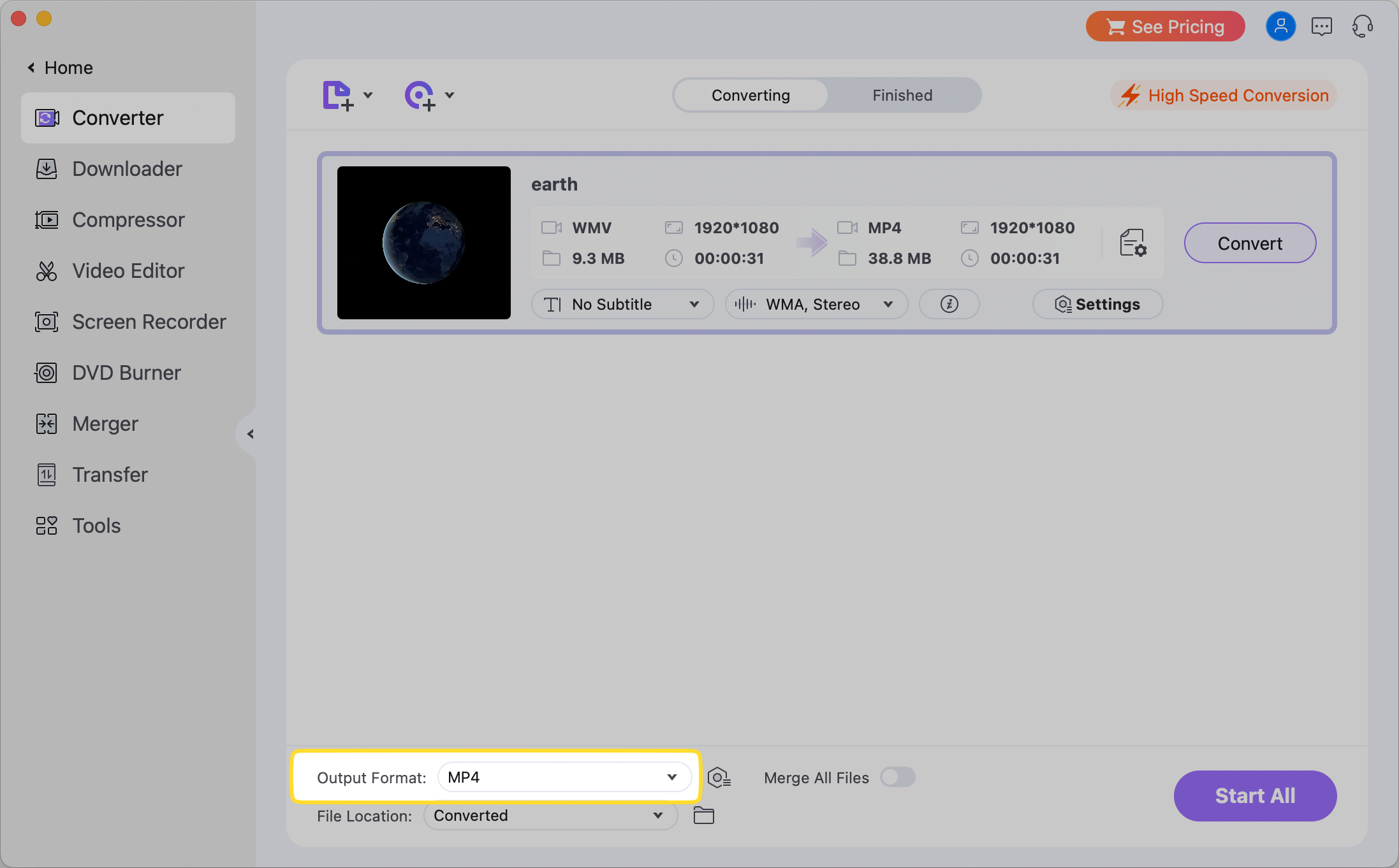
3. Välj målmappen.
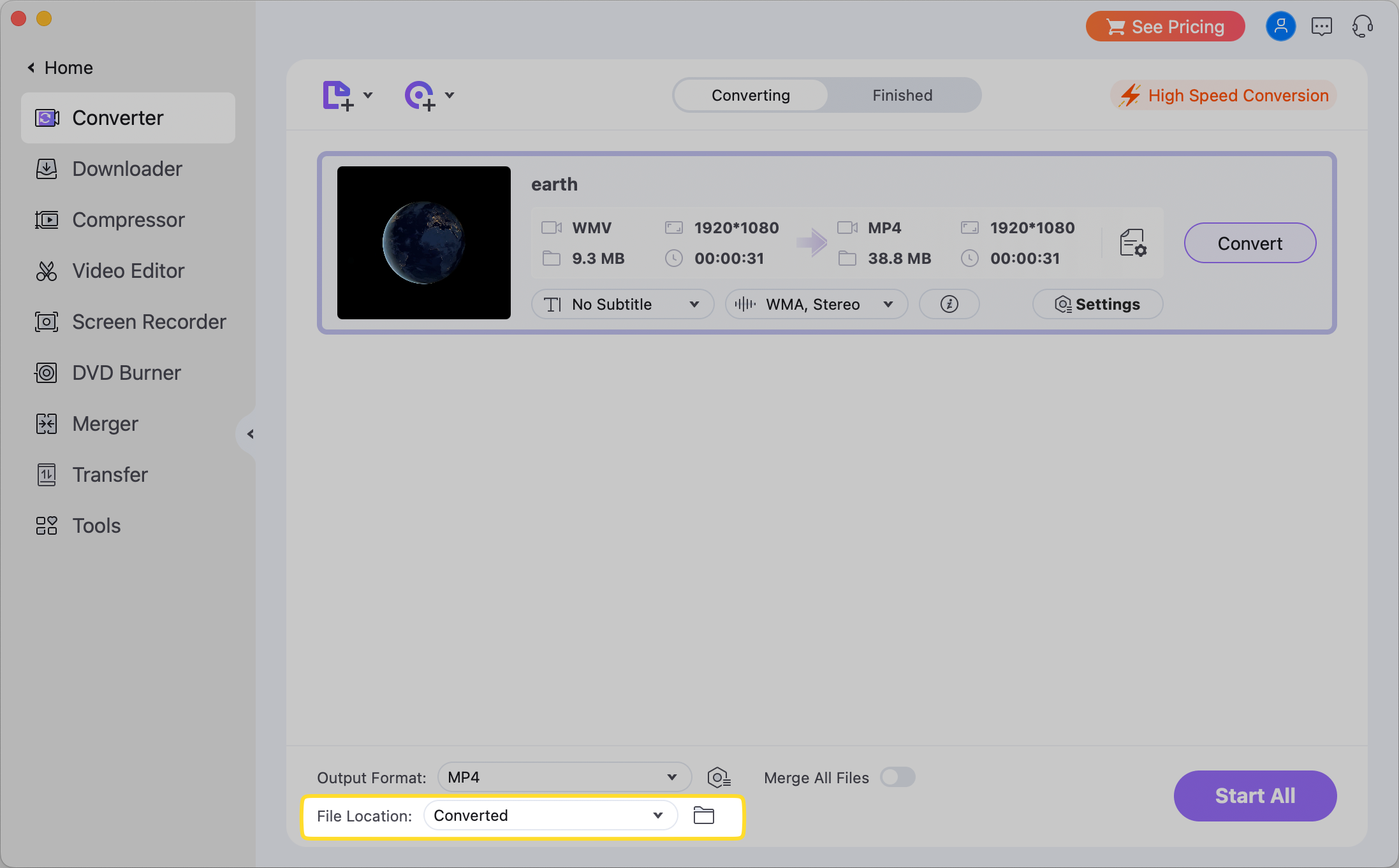
4. Klicka på “Starta alla” för att konvertera alla filer i kön. Du hittar de resulterande filerna under fliken “Färdiga”.
Flip4Mac och Perian: Vanliga Lösningar i Det Förflutna
Medan WMV är allmänt använt i Windows-ekosystemet, upphörde Microsoft utvecklingen av WMV för Mac 2003. Under en tid efter det använde användare plugins för att kunna öppna WMV-filer på Mac med QuickTime-spelaren. Detta utökade listan över stödda format utan att behöva ladda ner en ny app.
En av de populära QuickTime WMA-pluginerna var Perian. Det var en fungerande lösning med QuickTime 7, men med appens nuvarande version är ytterligare plugins inte tillåtna. Dessutom upphörde stödet för Perian och uppdateringar för länge sedan. Samma sak gäller för Flip4Mac, en annan tidigare lösning. Microsoft avslutade stödet för den 2014 och mjukvaran stöds inte längre högre än OS X El Capitan.
Vad är en WMV-fil?
En WMV-fil, kort för Windows Media Video-fil, är Microsofts egen videofilformat som är designad för deras Windows-operativsystem. På grund av dess nära koppling till Microsoft har WMV inte visat sig vara lika populärt som mer allmänt adopterade videoformat som MP4. Däremot stöder Microsoft fortfarande WMV-formatet framöver, och det fortsätter att erbjuda användare bra prestanda jämfört med jämförbara videofilformat. Eftersom det utvecklades för Windows behöver vi vända oss till tredjepartslösningar för att köra WMV-filer på macOS.
Slutsats
Av vad vi har sett är det tydligt att det inte finns någon brist på alternativ för användare som vill spela WMV på Mac. Användning av konverterare och plugins kan vara krångligt och tidskrävande, så vi skulle rekommendera att välja en tredjeparts mediaplayer som det bästa valet för att njuta av WMV-videor. För en fantastisk allt-i-ett-mediaplayer som uppfyller alla krav och erbjuder en kraftfull uppsättning funktioner, skulle vi inte ha några problem med att rekommendera Elmedia Player som en av de bästa tillgängliga som hanterar inbyggd WMV-uppspelning med lätthet.
Vanliga frågor
WMV är inte kompatibel med Apples egen QuickTime Player, så användare måste välja en mediaspelare som Elmedia Player som erbjuder inbyggd WMV-kompatibilitet.
En gratis mediespelare som Elmedia Player låter användare enkelt titta på WMV-filer på Mac. Användare kan också använda en gratis konverteringsapp eller en plugin som möjliggör WMV i QuickTime.
En konverterarapp som UniConverter tillåter användare att konvertera WMV-filer till ett filformat som är kompatibelt med QuickTime Player, såsom MOV, AVI och MPEG-4.


Användares situation: